php小編新一為大家介紹一下在Win10電腦中如何刪除多個使用者帳號的方法。 Win10作業系統提供了簡單的方式來管理使用者帳戶,但當需要刪除多個使用者帳戶時,可能會有些困惑。別擔心,本文將詳細介紹如何在Win10電腦上快速刪除多個使用者帳戶,讓您輕鬆解決這個問題。
win10電腦刪除多個使用者帳號的方法
1、首先,我們需要在桌面上將【此電腦】進行右鍵點擊,選擇【管理】選項進入。
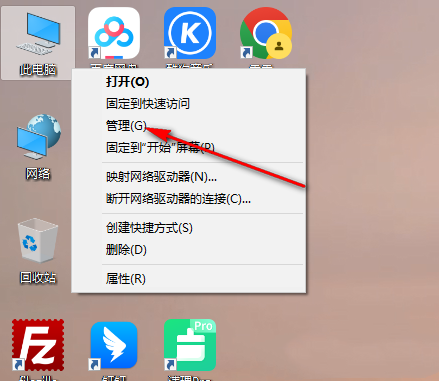
2、進入電腦的管理頁面中,將頁面的左側位置【本機使用者和群組】選項用滑鼠左鍵點擊開啟。
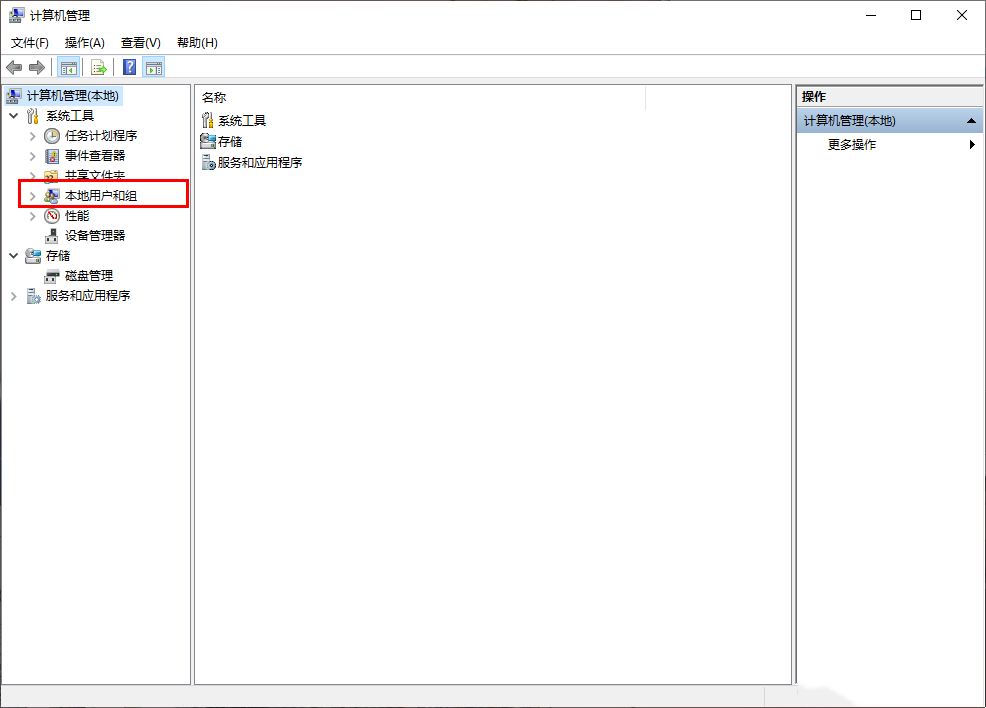
3、隨後,在右邊即可彈出兩個選項,這裡我們直接將【使用者】選項雙擊一下進入。

4、那麼我們進入的頁面中就可以查看到目前電腦中的用戶名,直接將其中需要刪除的用戶名選中進行右鍵點擊,選擇【刪除】即可。
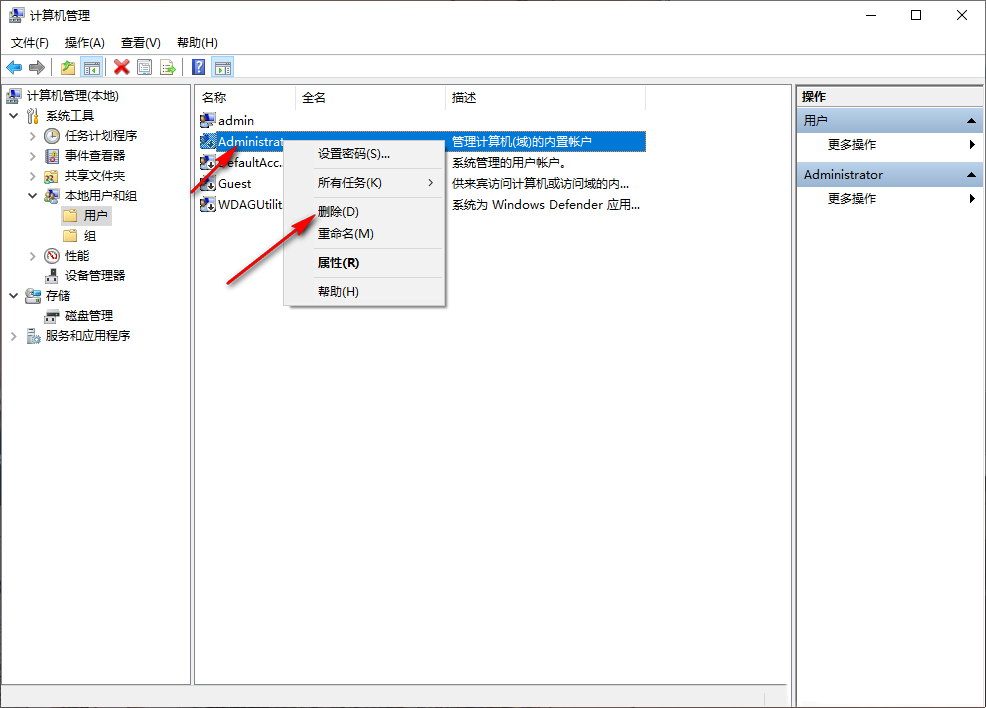
5、想要刪除多個使用者名稱的話,需要依序點選選取進行右鍵選擇【刪除】,不能一次選取多個刪除。
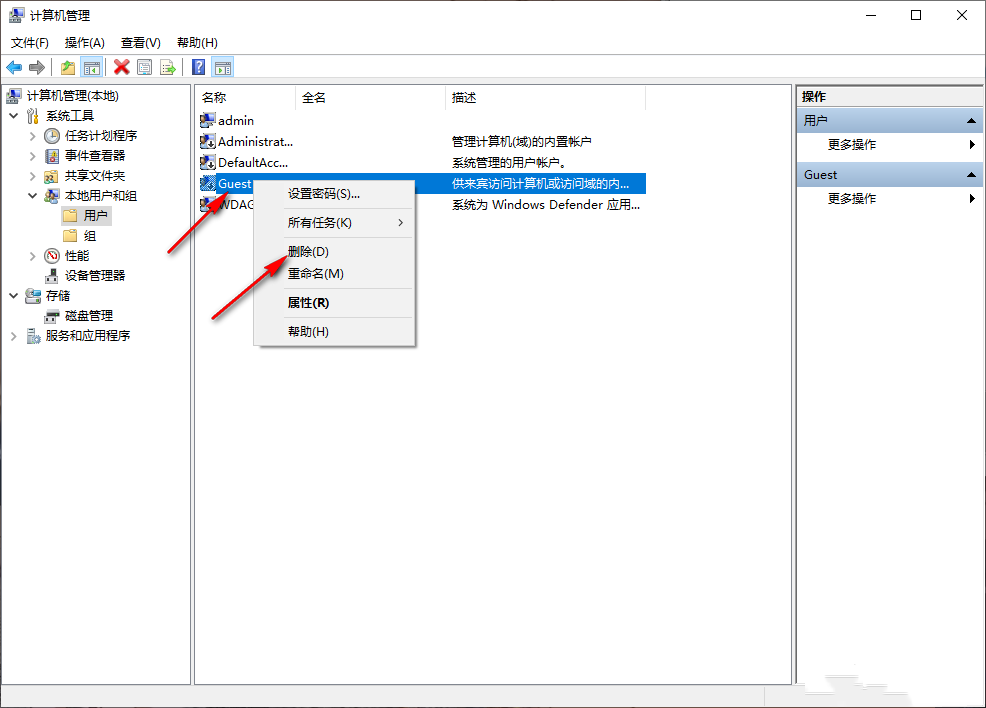
以上是win10怎麼刪除多個用戶帳號? win10電腦刪除多個使用者帳號的方法的詳細內容。更多資訊請關注PHP中文網其他相關文章!




